Lorsque vous essayez de télécharger des fichiers à partir d'Internet, le navigateur bloque souvent le téléchargement. C'est pour la sécurité, pour éviter d'abaisser quelque chose qui est potentiellement dangereux. Mais bien sûr, des faux positifs se produisent parfois et lorsque vous essayez de télécharger quelque chose de sûr, le navigateur le détecte comme une menace. C'est ce qui se passe dans Microsoft Edge et dans cet article, nous allons parler de la façon de télécharger des fichiers bloqués par Edge.
Pourquoi les fichiers sont-ils verrouillés dans Edge

Edge est le navigateur de Microsoft. Il s'est substitué à l'Internet Explorer classique et, bien que sans atteindre les chiffres d'autres programmes, il a peu à peu gagné de plus en plus d'utilisateurs. Dès le départ, les développeurs voulaient offrir un navigateur sécurisé et stable.
Les fichiers sont bloqués par les filtres utilisés par Edge. Ils reposent essentiellement sur SmartScreen . Ce qu'il fait, c'est paralyser les téléchargements qu'il considère potentiellement dangereux et qui peuvent être un virus ou toute autre variété de logiciels malveillants qui mettent l'ordinateur en danger.
Le problème est que, dans de nombreux cas, cette une fonction filtre ne fonctionne pas bien et bloque les fichiers qui sont réellement sûrs. Cela nous oblige à utiliser un autre navigateur, tel que Mozilla Firefox ou Google Chrome, et ainsi pouvoir le télécharger normalement.
Maintenant, heureusement, nous avons la possibilité de configurer Edge pour que cela ne se produise pas et pour pouvoir télécharger les fichiers dont nous sommes sûrs qu'ils sont fiables. De cette façon, nous éviterons les blocages et aurons des problèmes lors de la navigation.
Comment télécharger des fichiers verrouillés par SmartScreen
Si nous essayons de télécharger un fichier et Edge le bloque , il affichera un message comme nous pouvons le voir dans l'image ci-dessous. Cela nous indique que vous l'avez considéré comme dangereux et ne permet pas au processus de continuer et de mettre l'ordinateur en danger.

Ce que nous devons d'abord faire, c'est cliquer sur "Voir les téléchargements" et ainsi pouvoir accéder au gestionnaire de téléchargement du navigateur. C'est là que ce fichier apparaîtra, avec un texte rouge en dessous, qui a été bloqué et que nous ne pouvons pas télécharger correctement.
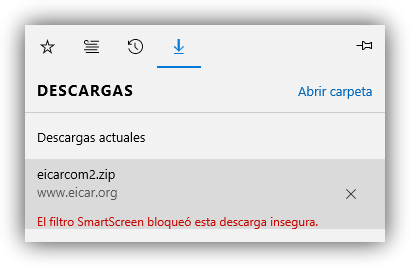
Plus tard, nous devrons le déverrouiller et ainsi pouvoir terminer le téléchargement. Pour cela, il faut cliquer avec le bouton droit de la souris sur le fichier en question que l'on veut déverrouiller. Un petit menu avec deux options s'affichera automatiquement :
- Signaler que ce téléchargement est sûr : Cela nous permettra d'informer Microsoft que ce fichier n'est pas vraiment une menace et qu'il n'y a aucune raison de le bloquer. De cette façon, nous contribuerons également à améliorer SmartScreen AI.
- Télécharger un fichier dangereux : cette option nous permettra de télécharger ce fichier sur notre ordinateur, même s'il a déjà été considéré comme une menace. Cela sera toujours de la responsabilité de l'utilisateur, qui doit savoir qu'il n'y a vraiment aucun danger.
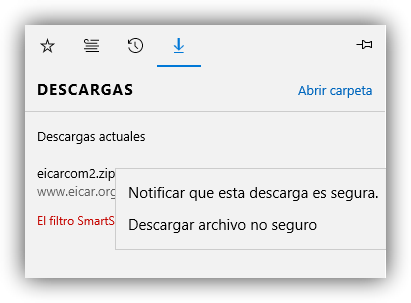
Nous devons simplement cliquez sur la deuxième option . Cela nous permettra de télécharger ce fichier sans problème et il apparaîtra dans le dossier de téléchargement, comme tout autre document que nous téléchargeons et qui n'a pas été bloqué par Edge. Vous ignorerez le crash de SmartScreen et continuerez le processus.
Gardez à l'esprit que nous ne devons le faire que si nous sommes sûrs que ce n'est pas une menace. Par exemple, un document que nous avons préalablement téléchargé sur un autre ordinateur ou à partir d'un site Internet qui est totalement fiable et ne constituera pas un risque pour notre système.
Conseils pour télécharger des fichiers en toute sécurité
Après avoir expliqué comment télécharger des fichiers bloqués par Microsoft Edge, nous souhaitons donner une série de recommandations pour télécharger n'importe quel fichier depuis Internet. en toute sécurité . Quelques directives qui nous aideront à éviter l'entrée de logiciels malveillants et qui serviront de complément aux propres mesures du navigateur.
Utilisez toujours des programmes de sécurité
Le premier conseil est de toujours utiliser un bon antivirus . Que nous téléchargions un fichier et que le navigateur le détecte ou non comme une menace, disposer de programmes de sécurité nous aidera à réduire le risque d'entrée d'un virus ou de tout type de logiciel malveillant.
Quel antivirus peut-on utiliser ? Les systèmes d'exploitation Microsoft ont Windows DEFENDER , qui est une option plus que valable et qui fonctionne très bien. Nous avons également d'autres options telles que Avast , Kaspersky or Bitdefender qui vous permettra d'avoir le contrôle sur la sécurité.
Quelle que soit l'option que nous choisissons, nous devons nous assurer qu'elle fonctionne bien, qu'elle est mise à jour et qu'elle agira en temps réel contre d'éventuelles menaces que nous téléchargeons lors du téléchargement d'un fichier sur Internet.
Évitez de télécharger à partir de sites non fiables
Un autre point à garder à l'esprit est de télécharger uniquement à partir de des sources vraiment fiables . Par exemple, nous devons éviter de télécharger des fichiers à partir de pages tierces, qui n'inspirent pas confiance et qui peuvent être un problème pour notre sécurité.
Vous devez toujours vérifier l'URL de la page, l'aspect général du site, voir qu'il correspond bien à ce que l'on est en train de télécharger et qu'il ne s'agit pas d'une copie d'un site internet. Parfois, nous rencontrons des sites qui ont été créés pour prétendre être légitimes mais qui sont des arnaques.
Ce que nous avons mentionné est directement lié au phishing. Ce sont essentiellement des sites qui ont été créés pour nous permettre de télécharger quelque chose et qui prétendent être officiels, mais en réalité, ce qui s'y glisse, ce sont des virus et des logiciels malveillants.
Maintenir les systèmes à jour
Bien sûr, nous ne devons pas oublier l'importance de garder le équipement correctement mis à jour . Il est nécessaire d'avoir les dernières versions, à la fois du système d'exploitation et de tout programme que nous utilisons dans notre vie de tous les jours.
Parfois, des vulnérabilités émergent qui peuvent être exploitées par un attaquant. Ces bugs sont corrigés grâce à ces correctifs et mises à jour que nous devons appliquer dès qu'ils sont disponibles et ainsi réduire le risque d'apparition de problèmes.
Le téléchargement de fichiers sur un ordinateur obsolète peut conduire ce document malveillant hypothétique à profiter d'un bogue que nous n'avons pas corrigé.
Utiliser des programmes stables
D'autre part, l' programmes que nous utilisons pour télécharger, comme l'antivirus lui-même, il est essentiel qu'ils soient stables et sécurisés. Par exemple, nous ne devons pas utiliser d'applications en dehors des applications officielles, bien que nous ayons quelques fonctionnalités supplémentaires qui peuvent sembler intéressantes.
Ceci est très important pour éviter d'infiltrer des fichiers qui constituent une menace et qui n'ont pas été détectés. Un exemple est l'utilisation d'un navigateur qui n'a pas de mesures de sécurité pour analyser tout document que nous téléchargeons à partir du réseau.
En bref, la sécurité lors du téléchargement de fichiers pendant la navigation est très importante. Cependant, des faux positifs peuvent parfois survenir, comme nous l'avons vu dans le cas d'Edge, que nous devons contrôler pour que le contenu soit téléchargé normalement et ne se bloque pas.